Với các salon tóc và spa, bạn sẽ thường sử dụng một phần mềm để liên kết, để có thể đặt thời gian hẹn lịch của khách hàng. HANA có liên kết với phần mềm SALONHERO để bạn dễ dàng liên kết và ghi chú lịch hẹn với khách hàng. Các bước thao tác bạn làm theo hướng dẫn sau:
Bước 1: Tạo Custom Field trên HANA.AI
Bạn Click vào Cài đặt ứng dụng
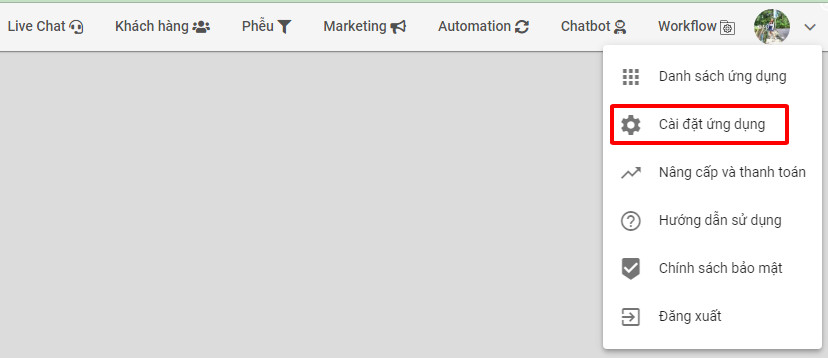
Chọn vào mục Khách hàng ở thanh công cụ bên trái màn hình
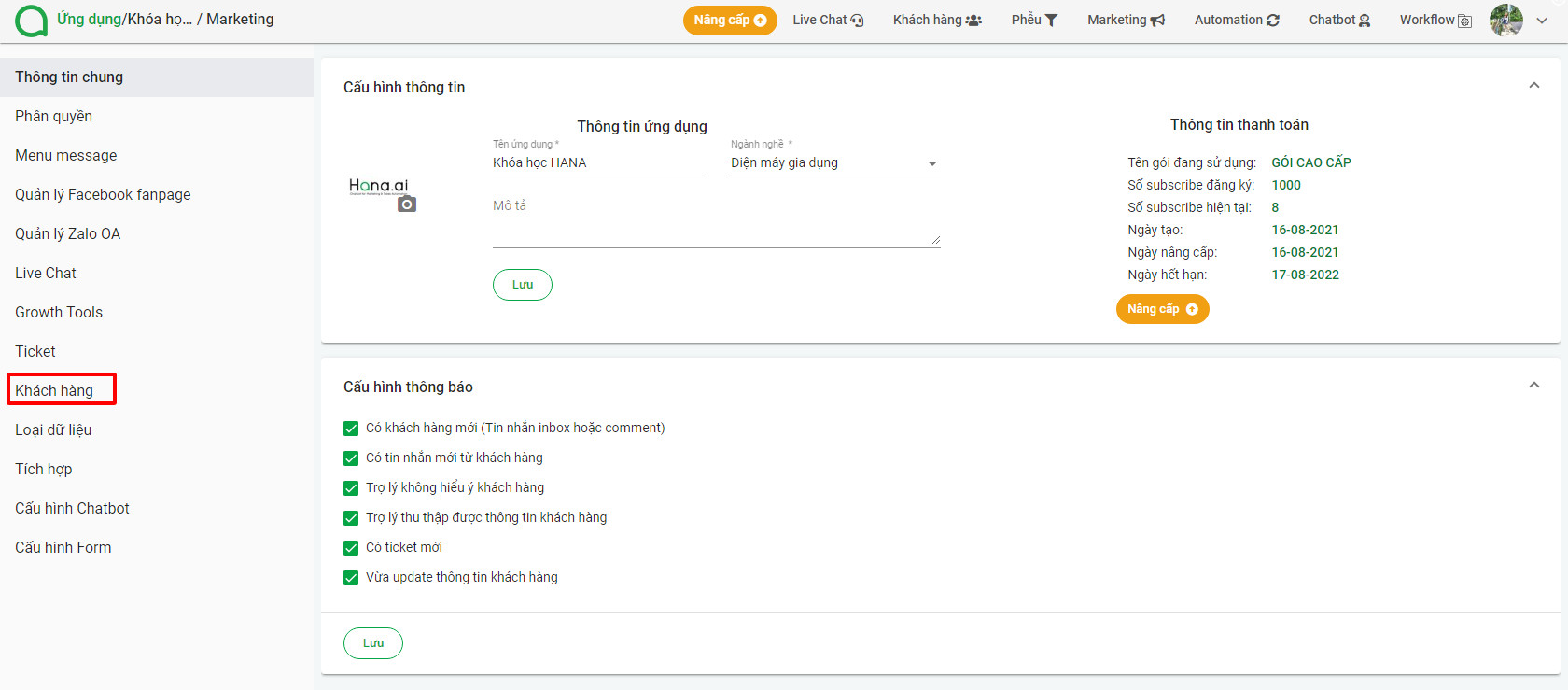
Click chọn Thêm trường và tạo đầy đủ các trường thông tin như hình minh họa dưới (lưu ý điền đúng thông tin các trường như hình dưới, không sửa đổi):
- Tên trường: Loại dịch vụ
- Loại dữ liệu: Loại dịch vụ (tạo Loại dữ liệu mới theo hướng dẫn tại đây )
- Kiểu hiển thị: Nhiều dữ liệu
- Tên trường: Ngày đặt
- Loại dữ liệu: Date
- Kiểu hiển thị: Kiểu ngày
- Tên trường: Buổi đặt
- Loại dữ liệu: String
- Kiểu hiển thị: Text
- Tên trường: Giờ đặt
- Loại dữ liệu: String
- Kiểu hiển thị: Text
- Tên trường: Tên kỹ thuật viên
- Loại dữ liệu: String
- Kiểu hiển thị: Text
- Tên trường: Tên người đặt
- Loại dữ liệu: String
- Kiểu hiển thị: Text
- Tên trường: Số điện thoại người đặt
- Loại dữ liệu: Số điện thoại
- Kiểu hiển thị: Text
- Tên trường: Ghi chú thêm
- Loại dữ liệu: String
- Kiểu hiển thị: Text
- Tên trường: Địa điểm đặt
- Loại dữ liệu: String
- Kiểu hiển thị: Text
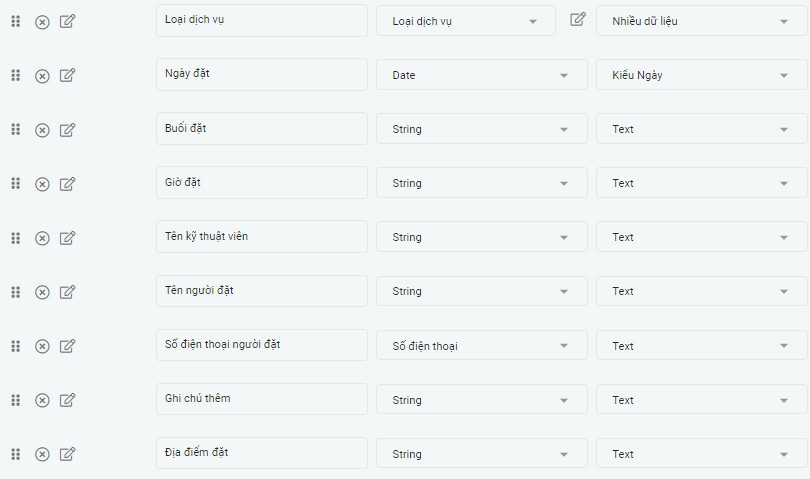
Bước 2: Tạo quy trình booking
Vào Automation => chọn Quy trình => Tạo hành động Thu thập thông tin
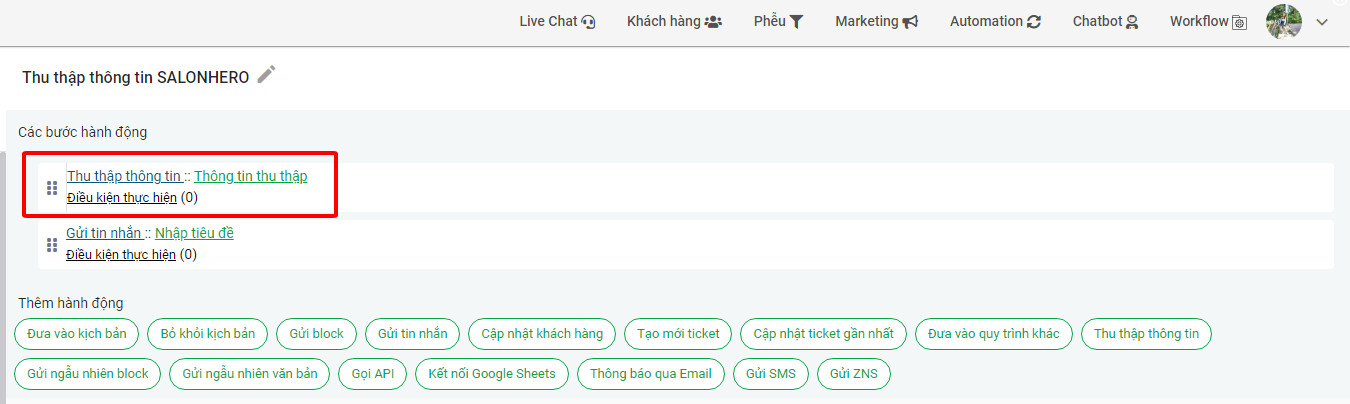
Click Thêm điều kiện và chọn thu thập 2 thông tin Họ tên, Số điện thoại


Tạo hành động Gửi tin nhắn để gửi nội dung tin có gắn với link đặt lịch từ Hero Salon qua nút Thêm Button

Công thức thiết lập link đặt lịch hẹn: https://link_dat_lich/dat-lich-hana?extUserId={{id}}&uname={{baseName}}&uname={{baseName}}&umobile={{basePhonenumber}}&appId=appIDungdungHANA
Ví dụ:
Link đặt lịch hẹn từ Hero Salon của bạn là: https://ilily.salonhero.vn/
App ID ứng dụng HANA của bạn là: 8ff48f9d-d13b-4501-9b03-f7b20567b398 (Hướng dẫn lấy APP ID xem tại đây)
Thì link của bạn sẽ là: https://ilily.salonhero.vn/dat-lich-hana?extUserId={{id}}&uname={{baseName}}&uname={{baseName}}&umobile={{basePhonenumber}}&appId=8ff48f9d-d13b-4501-9b03-f7b20567b398

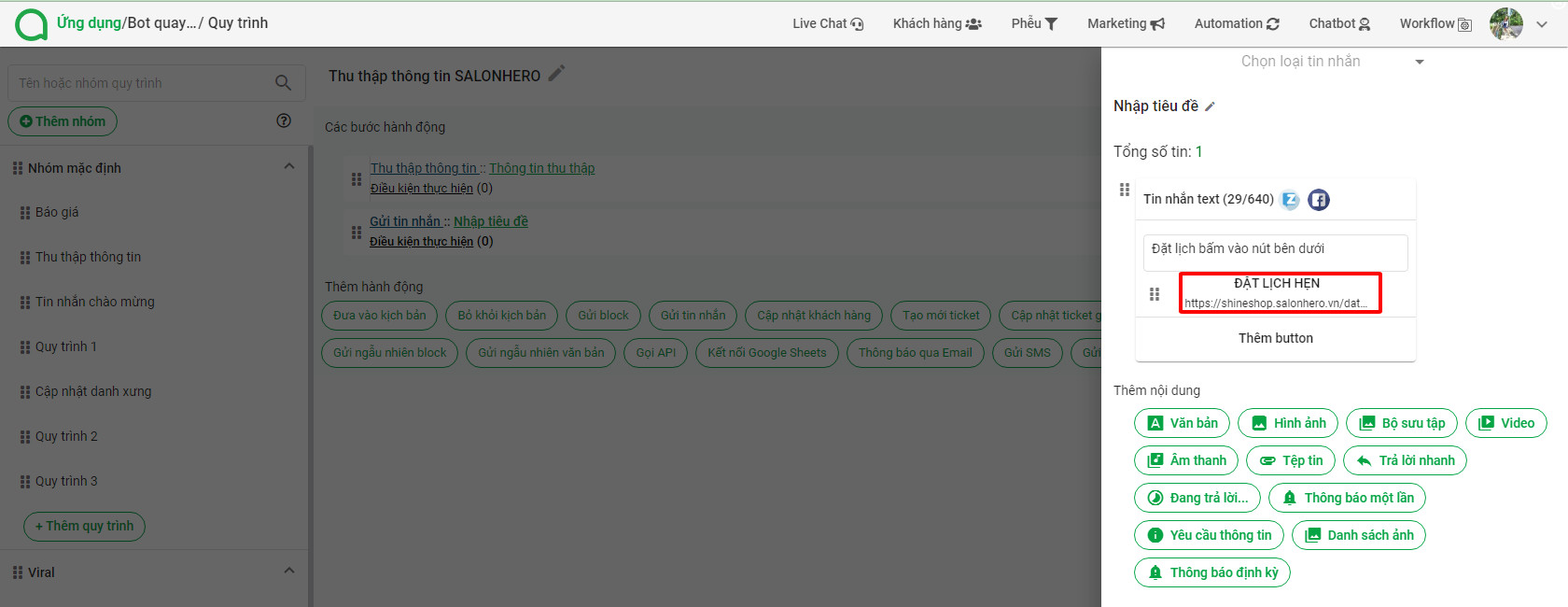
Bước 3: Tạo quy trình xử lý sự kiện ngoài
Click vào Workflow, chọn Xử lý Sự kiện ngoài
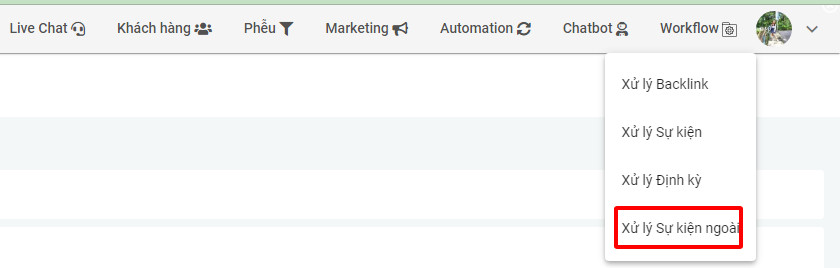
Click Thêm nhóm – chọn Thêm sự kiện
Sửa ô Nếu xuất hiện sự kiện, đặt tên là: booking_success
Ở ô Thì cách xử lý là click chọn Hành động. Chọn thêm hành động Gửi tin nhắn.
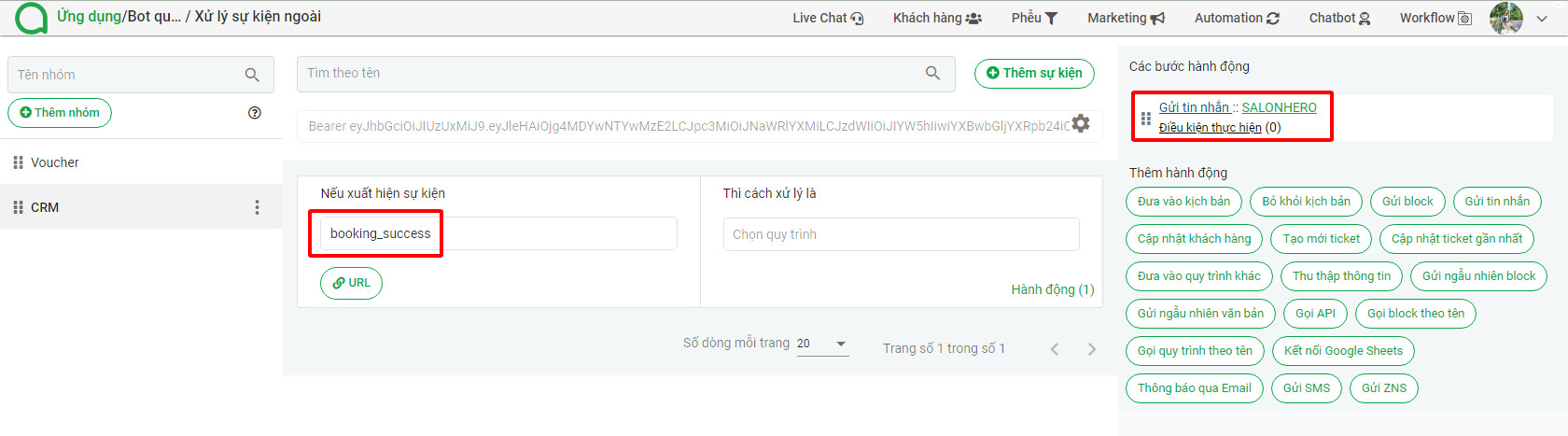
Soạn nội dung muốn gởi đến khách hàng để xác nhận lịch hẹn. Nhấn nút # để chọn các trường thông tin muốn hiển thị ra để khách hàng xác nhận.
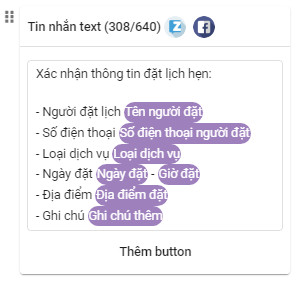
Sau khi bạn đã cài đặt xong, khách hàng được đưa vào quy trình đặt lịch của SALONHERO và trả lời các câu hỏi thu thập, HANA sẽ gửi tin nhắn đặt lịch ở Bước 2. Một cửa sổ đặt lịch sẽ được mở ra để khách hàng lựa chọn các thông tin đặt hàng.
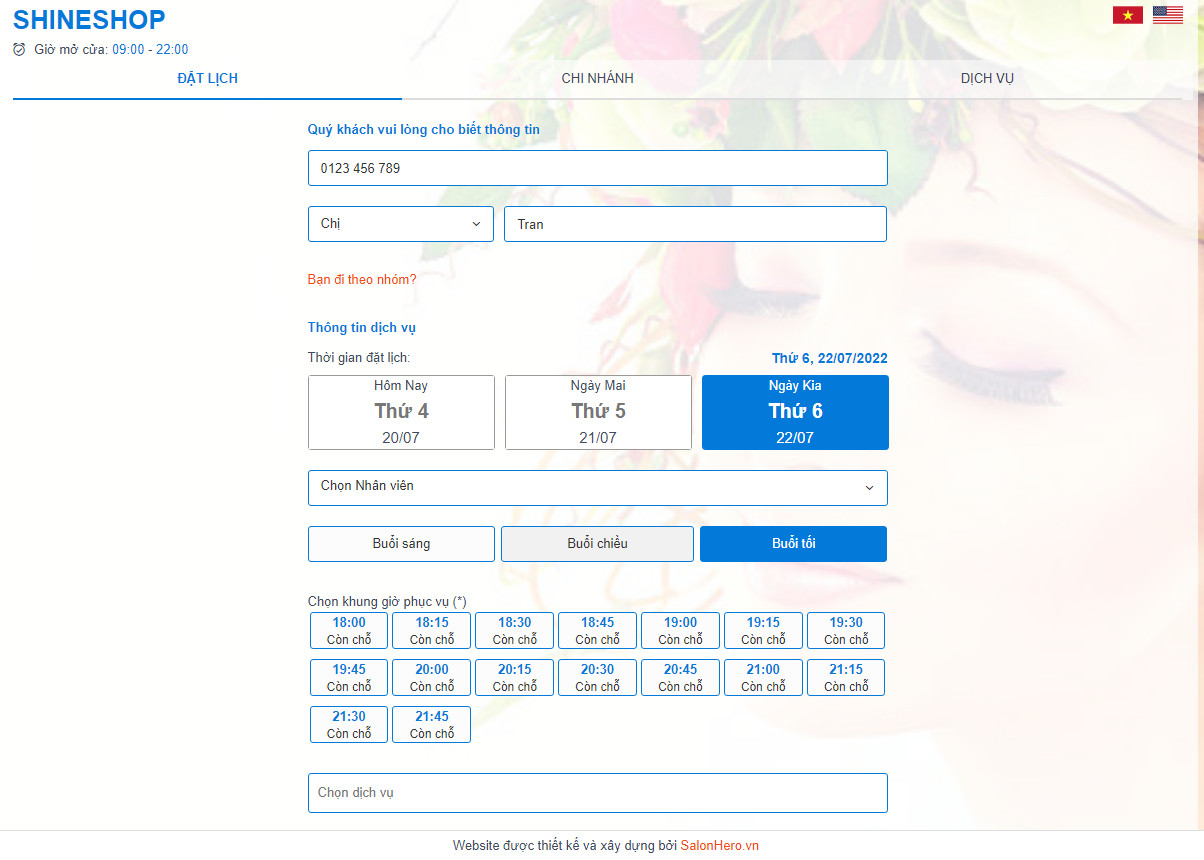
Khách hàng sau khi đặt lịch thành công, HANA sẽ gửi tin nhắn thông báo đã đặt lịch thành công tại bước 3

Chúc bạn thành công!
Thông tin liên hệ:


